基于Linux编译JDK18
1.概述
JDK都没手动编译过,敢说自己是Java程序员吗?(By 羊哥——JDK都没手动编译过,敢说自己是Java程序员吗?实战编译Java源码(JDK源码,JVM)视频教程_哔哩哔哩_bilibili)
- 自己动手编译JDK理论上可以得到更适合自己电脑的JDK
- 可以自己在源码中加入自己的DIY部分,或许会好玩?
- 阅读JDK源码的时候可以修改测试一些功能,在源码中加入自己的笔记
本文基于Ubuntu虚拟机,使用JDK17编译JDK18(应该是目前官方最新的release版本)
2.安装Ubuntu虚拟机
安装好虚拟机软件,笔者使用的是VMware
在Ubuntu官网下载好UbuntuISO镜像,笔者下载的是Ubuntu20.04 desktop
下载地址为:
下载好后启动VMware,设置虚拟机的一些配置信息,建议配置给大一点,毕竟是编译程序,CPU核心多一点会比较快
配置好后挂载ISO镜像,启动虚拟机,配置Ubuntu的一些信息(主要是密码),等待安装完成
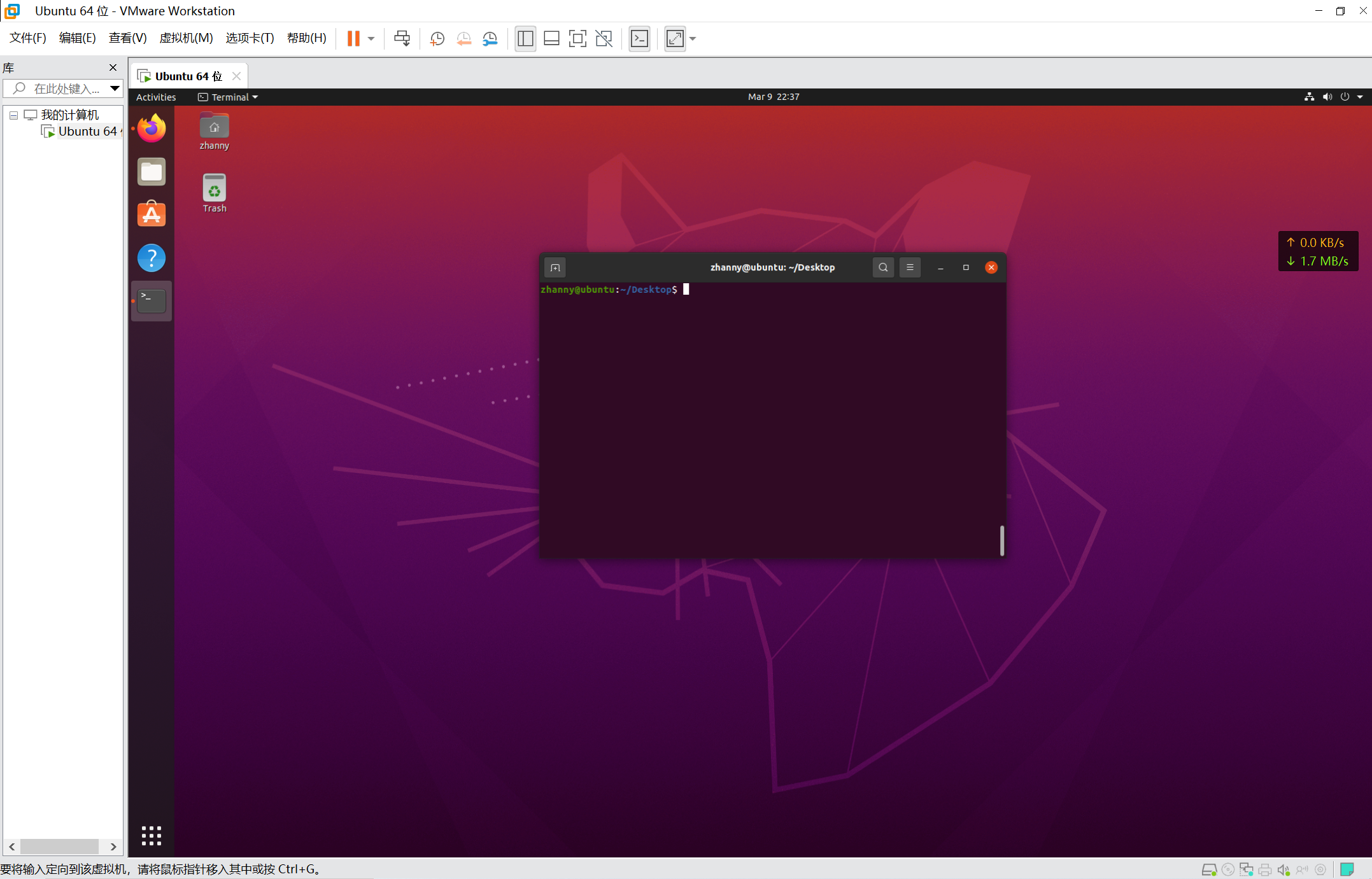
3.配置Ubuntu
3.1. 配置SSH(可选)
配置SSH工具后就可以在虚拟机外进行SSH连接并操作,当然,可以直接在虚拟机内操作
sudo apt install openssh-server
参考链接:如何在Ubuntu 20.04上启用SSH - GlaryJoker - 博客园 (cnblogs.com)
3.2. 下载vim(可选)
vim是Linux上普遍使用的终端文本编辑工具,当然,可以选择其他文本工具
sudo apt install vim
3.3. 配置安装源
Ubuntu自带的安装源比较慢,此处笔者配置的是阿里云的源
参考链接:
ubuntu镜像-ubuntu下载地址-ubuntu安装教程-阿里巴巴开源镜像站 (aliyun.com)
备份原文件(可选):
sudo cp /etc/apt/sources.list /etc/apt/sources.list.bak
删除原文件:
sudo rm -rf /etc/apt/sources.list
编辑镜像文件:
sudo vim /etc/apt/sources.list
粘贴入镜像站给出的地址:
deb http://mirrors.aliyun.com/ubuntu/ focal main restricted universe multiversedeb-src http://mirrors.aliyun.com/ubuntu/ focal main restricted universe multiversedeb http://mirrors.aliyun.com/ubuntu/ focal-security main restricted universe multiversedeb-src http://mirrors.aliyun.com/ubuntu/ focal-security main restricted universe multiversedeb http://mirrors.aliyun.com/ubuntu/ focal-updates main restricted universe multiversedeb-src http://mirrors.aliyun.com/ubuntu/ focal-updates main restricted universe multiversedeb http://mirrors.aliyun.com/ubuntu/ focal-proposed main restricted universe multiversedeb-src http://mirrors.aliyun.com/ubuntu/ focal-proposed main restricted universe multiversedeb http://mirrors.aliyun.com/ubuntu/ focal-backports main restricted universe multiversedeb-src http://mirrors.aliyun.com/ubuntu/ focal-backports main restricted universe multiverse
4.安装编译工具
根据openjdk官方给出的编译指导(Building the JDK (java.net)),分别需要安装以下工具:
4.1. 工具链(Toolchain)
sudo apt-get install build-essential
4.2. 基础JDK(Boot JDK)
需要邻近版本的JDK,一般选用前一个版本
sudo apt-get install openjdk-17-jdk
4.3. 链接库(External Library)
4.3.1. FreeType
sudo apt-get install libfreetype6-dev
4.3.2. CUPS
sudo apt-get install libcups2-dev
4.3.3. X11
sudo apt-get install libx11-dev libxext-dev libxrender-dev libxrandr-dev libxtst-dev libxt-dev
4.3.4. ALSA
sudo apt-get install libasound2-dev
4.3.5. libffi
sudo apt-get install libffi-dev
4.4. 构建工具(Build Tools)
4.4.1. Autoconf
需要最低版本2.69
sudo apt-get install autoconf
4.4.2. GNU Make
需要最低版本3.81
4.4.3. GNU Bash
需要最低版本3.2
5. 配置Configure
具体配置项请看:
此处默认配置
6. 配置Make
具体配置项请看:
此处默认配置
7. 编译JDK
生成配置
bash configure
- 如果依赖库没装完或者存在问题,请根据输出的提示安装或者修改
编译全部
make all
8. 编译输出
编译完成后编译后的文件在build文件夹下
查看文件:
zhanny@ubuntu:~/Downloads/jdk18$ ls build/linux-x86_64-server-release/bootcycle-spec.gmk build.log.old configure.log images make-supportbuildjdk-spec.gmk buildtools configure-support jdk spec.gmkbuild.log compare.sh hotspot Makefile support
其中images就是release文件夹
zhanny@ubuntu:~/Downloads/jdk18$ ls build/linux-x86_64-server-release/images/docs docs-javase docs-reference gengraphs jdk jmods sec-bin.zip symbols test
images下的jdk的bin下就是常见的Java编译器
zhanny@ubuntu:~/Downloads/jdk18$ ls build/linux-x86_64-server-release/images/jdk/bin/jar jconsole.debuginfo jlink jstack.debuginfojar.debuginfo jdb jlink.debuginfo jstatjarsigner jdb.debuginfo jmap jstatdjarsigner.debuginfo jdeprscan jmap.debuginfo jstatd.debuginfojava jdeprscan.debuginfo jmod jstat.debuginfojavac jdeps jmod.debuginfo jwebserverjavac.debuginfo jdeps.debuginfo jpackage jwebserver.debuginfojava.debuginfo jfr jpackage.debuginfo keytooljavadoc jfr.debuginfo jps keytool.debuginfojavadoc.debuginfo jhsdb jps.debuginfo rmiregistryjavap jhsdb.debuginfo jrunscript rmiregistry.debuginfojavap.debuginfo jimage jrunscript.debuginfo serialverjcmd jimage.debuginfo jshell serialver.debuginfojcmd.debuginfo jinfo jshell.debuginfojconsole jinfo.debuginfo jstack
9. 参考资料
[1]Building the JDK (java.net)
[2]openjdk/jdk18: JDK 18 development (github.com)
[3]真·手把手,从头教你编译JDK - 简书 (jianshu.com)
[4]实战:自己编译JDK - 简书 (jianshu.com)
基于Linux编译JDK18的更多相关文章
- 高性能Linux服务器 第10章 基于Linux服务器的性能分析与优化
高性能Linux服务器 第10章 基于Linux服务器的性能分析与优化 作为一名Linux系统管理员,最主要的工作是优化系统配置,使应用在系统上以最优的状态运行.但硬件问题.软件问题.网络环境等 ...
- 浅谈基于Linux的Redis环境搭建
本篇文章主要讲解基于Linux环境的Redis服务搭建,Redis服务配置.客户端访问和防火强配置等技术,适合具有一定Linux基础和Redis基础的读者阅读. 一 Redis服务搭建 1.在根路径 ...
- Linux系统启动那些事—基于Linux 3.10内核【转】
转自:https://blog.csdn.net/shichaog/article/details/40218763 Linux系统启动那些事—基于Linux 3.10内核 csdn 我的空间的下载地 ...
- 基于Linux ALSA音频驱动的wav文件解析及播放程序 2012
本设计思路:先打开一个普通wav音频文件,从定义的文件头前面的44个字节中,取出文件头的定义消息,置于一个文件头的结构体中.然后打开alsa音频驱动,从文件头结构体取出采样精度,声道数,采样频率三个重 ...
- 基于linux下的NIST数字测试包安装过程
基于linux下的NIST数字测试包安装过程 1. 首先解决windows文件不能粘贴到Ubuntu的问题 选择利用VMware Tools进行解决 打开虚拟机VMware Workstation,启 ...
- 基于Linux平台的libpcap源码分析和优化
目录 1..... libpcap简介... 1 2..... libpcap捕包过程... 2 2.1 数据包基本捕包流程... 2 2.2 libpcap捕包过程... ...
- 基于 Ubuntu 编译 windows 版 adb
. . . . . adb 的源码在 Android 源码树中,所以只能在 Linux 下编译,而在 Linux 下编译 windows 版本的应用就需要使用交叉编译器 MinGW 了. 环境: Ub ...
- 【转】linux 编译安装nginx,配置自启动脚本
linux 编译安装nginx,配置自启动脚本 本文章来给各位同学介绍一篇关于linux 编译安装nginx,配置自启动脚本教程,希望有需要了解的朋友可一起来学习学习哦. 在公司的suse服务器装ng ...
- 轻易实现基于linux或win运行的聊天服务端程序
对于不了解网络编程的开发人员来说,编写一个良好的服务端通讯程序是一件比较麻烦的事情.然而通过EC这个免费组件你可以非常简单地构建一个基于linux或win部署运行的网络服务程序.这种便利性完全得益于m ...
- linux编译中的常见问题
转linux编译中的常见问题 错误提示:Makefile:2: *** 遗漏分隔符 . 停止. 原因makefile中 gcc语句前 缺少一个 tab分割符 错误提示: bash: ./makefil ...
随机推荐
- view-design tabpane禁用后renderHeader失效问题
需求是这样的 在tabPane的renderHeader里面添加hover事件(使用组件自带的Poptip)能显示提示 其实这个不算是问题,设置disabled属性后,原本的元素上面添加了 ivu-t ...
- 持续发烧,聊聊Dart语言的静态编译,能挑战Go不?
前言 前两天写了几篇文章,谈了谈Dart做后端开发的优势,比如: <Dart开发服务端,我是不是发烧(骚)了?> <持续发烧,试试Dart语言的异步操作,效率提升500%> & ...
- java调用python脚本 并传参(根据配置文件获取python文件地址)
方式一: Java代码 package com.mybatis.plus.utils; import cn.hutool.core.lang.Console; import java.io.Buffe ...
- lv逻辑卷
一.逻辑卷的使用 1.逻辑卷的概念 LVM(逻辑卷管理) 适合于管理大存储设备,并允许用户动态调整文件系统的大小.此外,LVM 的快照功能可以帮助我们快速备份数据.LVM 为我们提供了逻辑概念上的磁盘 ...
- 利用WordPress搭建属于自己的网站
怎么用WordPress给自己搭建了一个网站?可能很多人都想拥有属于自己的网站,这篇文章就找你怎么利用WordPress搭建属于自己的网站.如果你也正好有搭建个人网站的想法,那么本文会给你一个参考,我 ...
- 递归实现指数型枚举 (n个可选可不选)
递归实现指数型枚举 从 1∼n 这 n 个整数中随机选取任意多个,输出所有可能的选择方案. 输入格式 输入一个整数 n. 输出格式 每行输出一种方案. 同一行内的数必须升序排列,相邻两个数用恰好 1 ...
- Java基础学习笔记-类的静态属性和静态方法--待继续补充
程序运行时的内存占用 代码区(code area) 存放代码 数据区(data area) 存放全局数据.静态数据 堆区(heap area) 存放动态申请的数据 栈区(stack area) 存放局 ...
- 基础分类算法_KNN算法
KNN(K-NearestNeighbor)算法 KNN算法是有监督学习中的分类算法. KNN算法很特殊,可以被认为是没有模型的算法,也可以认为其训练数据集就是模型本身. KNN算法的原理 KNN的原 ...
- vscode配置rust开发
需要安装的插件 设置为idea开发的快捷键 设置code fmt为rust
- 《爆肝整理》保姆级系列教程-玩转Charles抓包神器教程(5)-Charles如何设置捕获Https会话
1.简介 在大数据时代,互联网时代,个人信息安全尤为重要,网络安全在近日多起电信诈骗事情发酵下的情况下,引起国家,企业,个人对于互联网安全进一步的重视.而之前很多以http协议传输的网站出现的网站信息 ...
